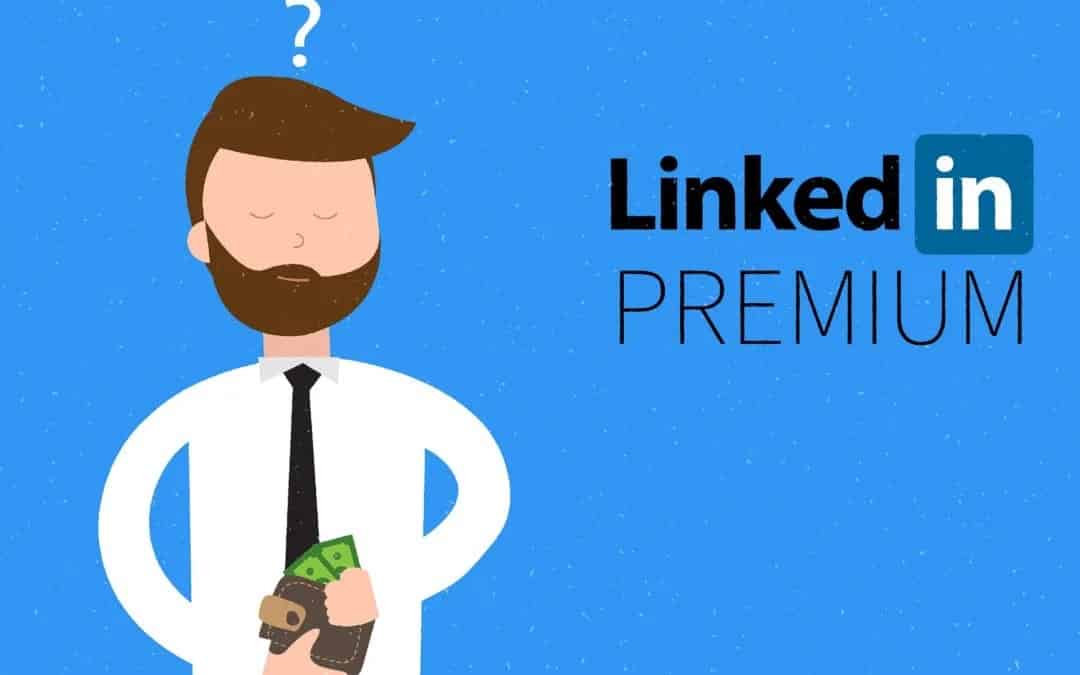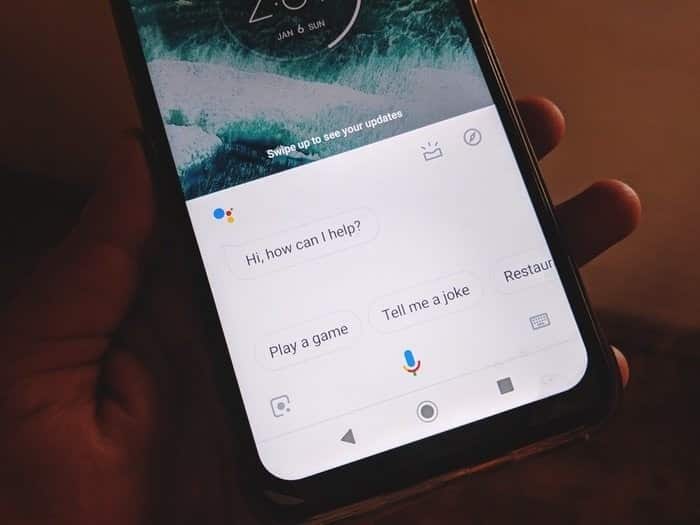ما الذي تستخدمه عندما تُريد مشاركة مستند ما عبر الإنترنت مع الآخرين؟ هناك خيار شائع هو “مُحرر مُستندات Google” ، والذي يسمح للأشخاص بتحميل المُستندات في السحابة وكتابتها ومشاركتها. هذا كل شيء جيد إذا كنت من محبي Google ، ولكنه ليس خيار كبير جدًا إذا كنت غير ذلك! لذا لدينا اليوم Dropbox Paper.

إذا كنت تُفضل استخدام Dropbox بدلًا من Google Drive لتخزين البيانات ومُشاركتها مع الآخرين ، فيُمكن أن يكون من المؤسف أن ترى أنَّ Google تُقدم خدمات معينة لا تُوفرها Dropbox. ومع ذلك، Dropbox لديها الآن ، خدمة جديدة أقل شهرة تُسمى Paper ، والتي تسمح للمستخدمين بإنشاء المُستندات عبر الإنترنت.
روابط سريعة
تسجيل الدخول إلى Dropbox Paper
يُمكنك الولوج الى خدمة Dropbox Paper الجديدة عبر موقع Paper. إذا كان لديك حساب Dropbox بالفعل، فيُمكنك استخدامه لتسجيل الدخول. وإلا ، يُمكنك إنشاء حساب أو استخدام تفاصيل حسابك في Google لتسجيل الدخول بدلًا من ذلك.
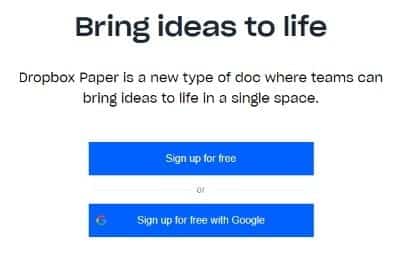
بمُجرد الوصول إلى Dropbox Paper ، يُمكنك البدء في كتابة المُستندات مباشرةً عن طريق النقر على زر “إنشاء مُستند جديد” على اليمين.

استخدام Dropbox Paper
إذا كنت قد استخدمت “مُحرر مُستندات Google” من قبل، فقد تُلاحظ بعض الاختلافات بين كل من Paper وDocs. الفرق الكبير هو واجهة المستخدم ، ولكن سيُصبح الفرق واضحًا على الفور عند استخدام Dropbox Paper.
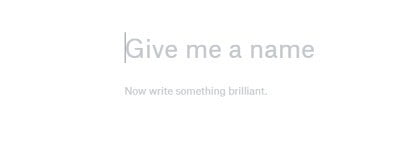
على عكس Google Docs، يستخدم Dropbox Paper نهج ضيق الحدود جدًا. “مُحرر مُستندات Google” عادةً ما لديه الكثير من الخيارات والمرافق على طول الجزء العلوي ، ولكن في Dropbox Paper فهذه الإعدادات غير موجودة تمامًا. في حين أنَّ هذا قد يُعوق كمية التخصيص التي يُمكنك الوصول إليها أثناء تحرير النص الخاص بك، ولكنك ستكون على ما يرام تماما لكتابة الوثائق الأساسية. في الواقع ، إذا كنت تُريد تجربة خالية من الهاء أثناء كتابة المستندات الخاصة بك ، Dropbox Paper قد تكون مجرد ما تحتاجه!
إذا كنت تريد معرفة كيفية تنفيذ إجراءات معينة، فجرب النقر على رمز لوحة المفاتيح في أسفل يسار المستند.
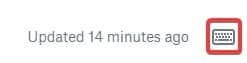
يؤدي هذا إلى عرض قائمة اختصارات لوحة المفاتيح التي يُمكنك استخدامها للقيام بمهام بسيطة. يُمكنك ترك هذا الإطار مفتوحًا حتى أثناء الكتابة إذا كنت بحاجة إلى استخدامه للحصول على بعض المساعدة في كثيرٍ من الأحيان.

إذا كنت ترغب في تنسيق النص، ببساطة عليك تحديده ، وسوف تظهر سلسلة من الخيارات الجيدة. وهذا يتضمن ، رسم خط ، وإدراج ارتباط تشعبي ، وإنشاء رؤوس . إنها ليست مُتعمقة مثل ما تحصل عليه في تخصيص مُحرر مُستندات Google ، ولكنها مُفيدة للمهام الأساسية.

عندما يكون المؤشر على السطر ، سيظهر رمز الجمع على يساره. إذا قمت بالنقر فوقه ، فإنه يتحول ويفتح بعض الخيارات الإضافية لإدراج الوسائط في المُستند الخاص بك. وهذا يشمل الصور، وصلات إلى ملفات Dropbox ، والنقاط، والرموز.

إذا نقرت على النقاط إلى أقصى اليسار في هذه القائمة، فستشاهد مجموعة رائعة من الميزات من مصادر خارجية. وهذا يشمل إضافة الوسائط من GitHub ، Soundcloud ، Youtube. اتبع التعليمات بعد النقر على الوسائط التي تُريد إدراجها.
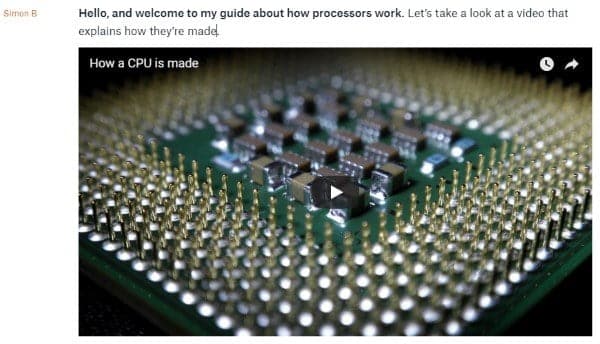
بمجرد الانتهاء من المستند ، يُمكنك وضعه في مجلد لسهولة التنظيم. انقر فوق الرابط “إضافة إلى مجلد” في الجزء العلوي وحدد مجلد أو يُمكنك إنشاء مجلد جديد إذا كنت بحاجة إلى ذلك.
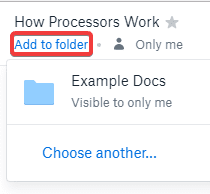
يمكن دعوة الآخرين للانضمام لمشاهدة المستند عن طريق النقر على الزر الأزرق “دعوة” في أعلى اليسار. أدخل عناوين البريد الإلكتروني لأصدقائك أو أفراد فريقك واضغط على “إرسال” لدعوتهم للانضمام إليك في إنشاء المُستند.
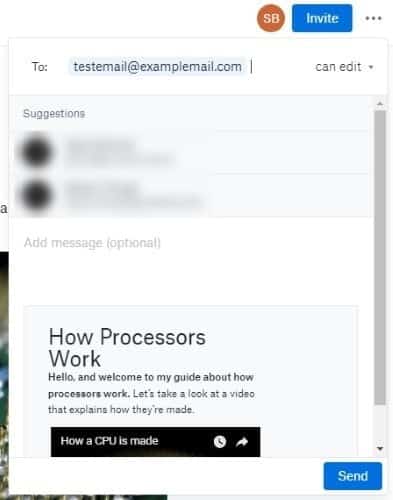
إذا كنت ترغب في حفظ نسخة من المستند الخاص بك، انقر فوق زر المزيد (النقاط الثلاث) بجوار زر “دعوة” وحدد “تحميل”. في وقت كتابة هذا التقرير ، الخيارات الوحيدة التي لديك هي تنسيق .docx وتنسيق markdown.
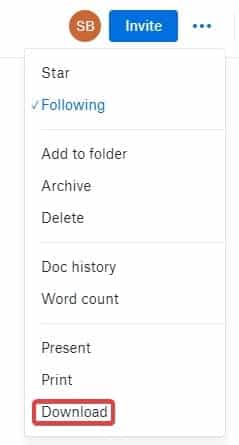
ما هو مثير للاهتمام حقًا حول Dropbox Paper هو أنها ليست كيانا مُنفصلًا عن خدمة Dropbox نفسها. يظهر كل مُستند تقوم بإنشائه أيضا في حساب Dropbox الرئيسي الخاص بك. على عكس رفع المستندات ، لا يُمكنك تحميل مُستند من Dropbox Paper من واجهة Dropbox الرئيسية. ومع ذلك، يُمكنك النقر فوق المستند لفتحه في Paper وتحميله من هناك.
خدمة Dropbox Paper
إذا كنت من غير مُحبي Google Drive ، ستكون Dropbox Paper بديل لطيف. انها ليست بقوة مُحرِّر مستندات Google ، ولكن بالنسبة للمُستندات الأساسية ومشاركتها ، فإنه يمكنها القيام بعمل جيد لملء هذا الفراغ. يُمكنك الإطلاع الآن على كيف تخطط لمشروع بسهولة باستخدام Dropbox Paper.